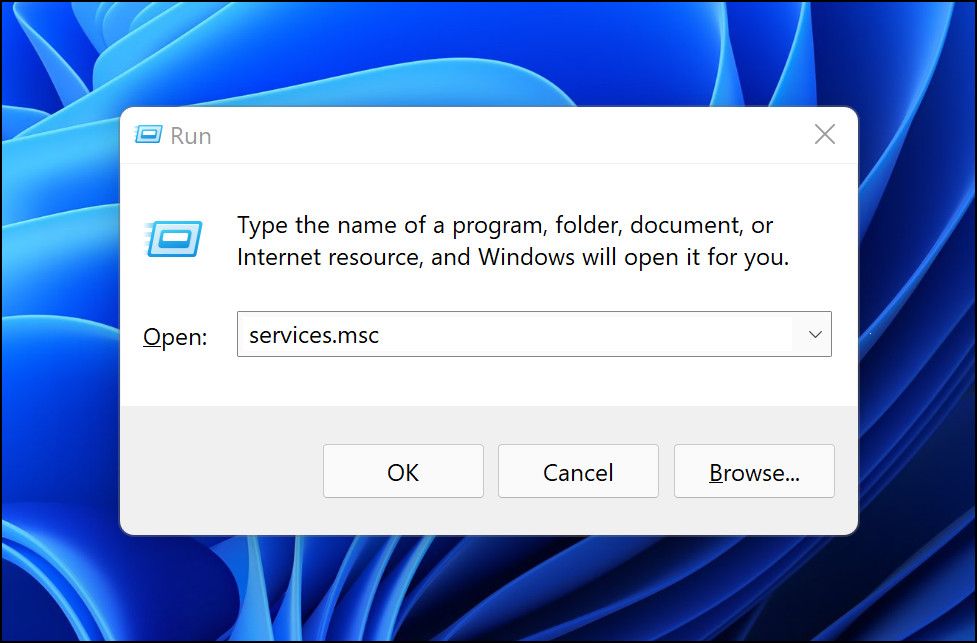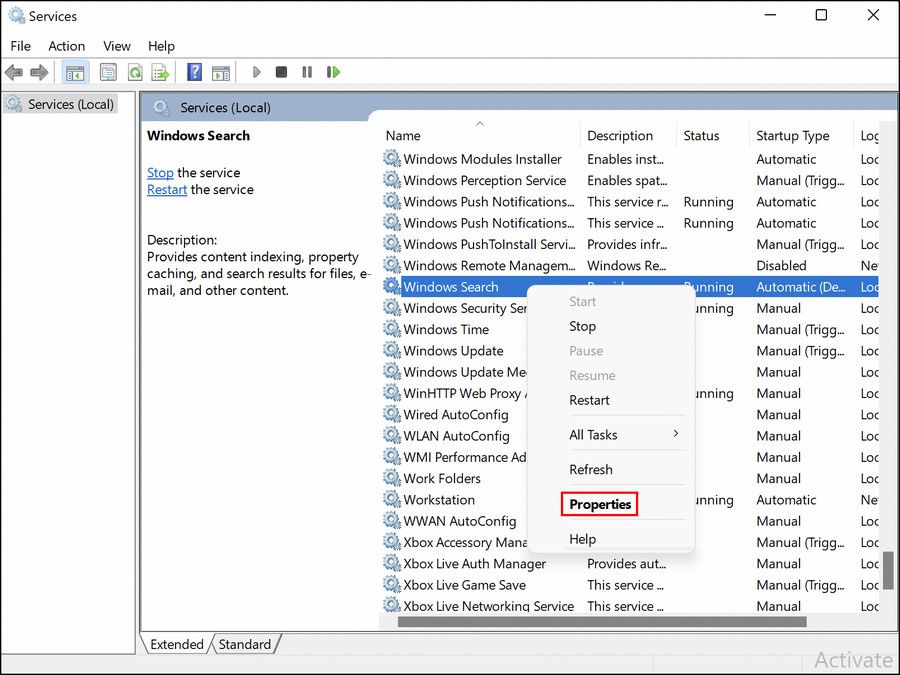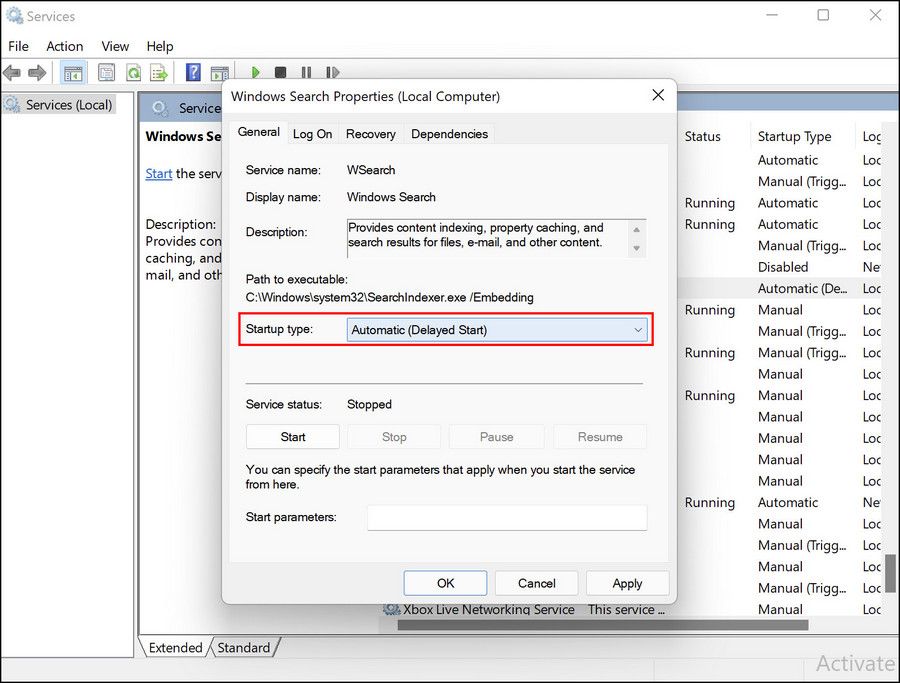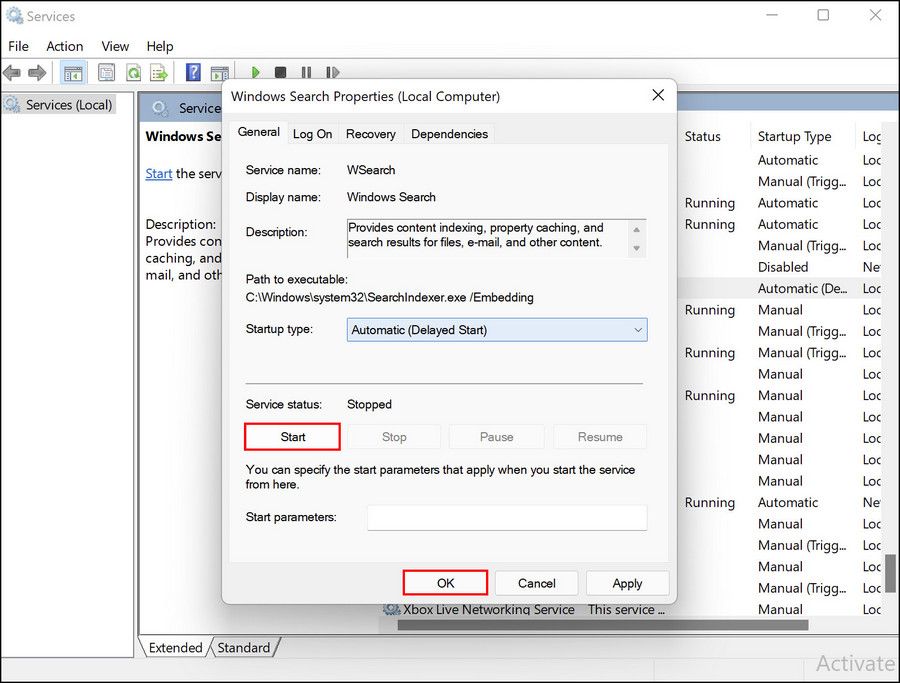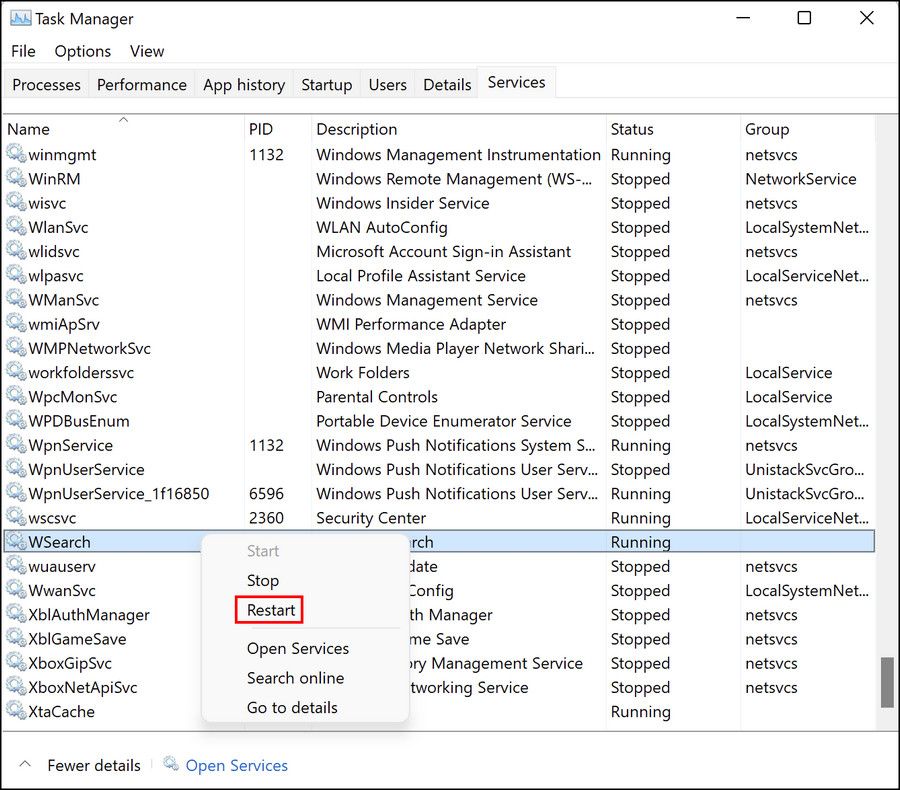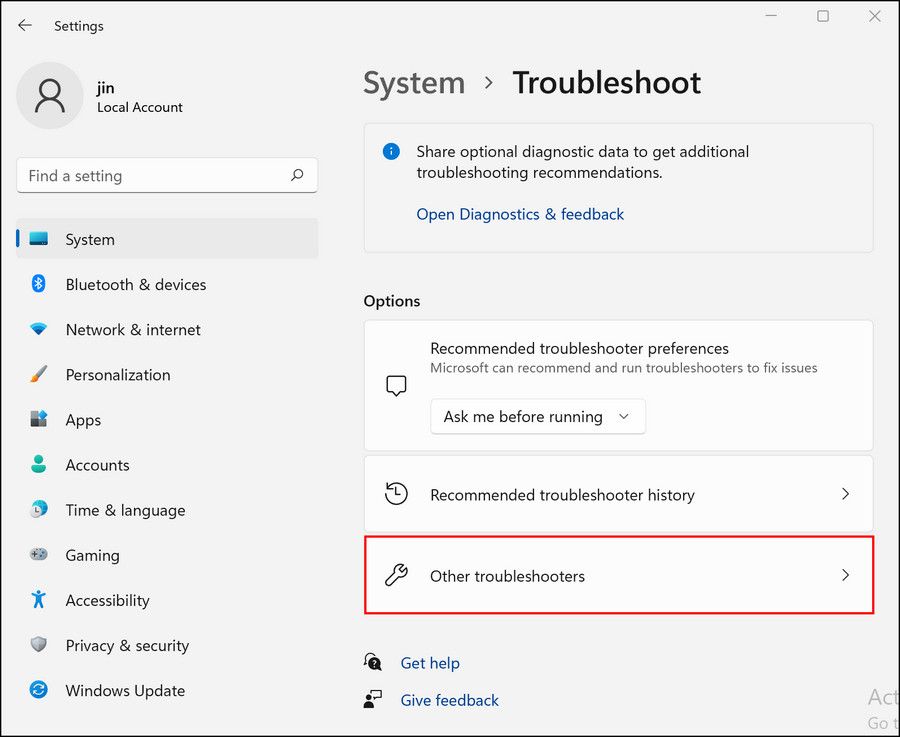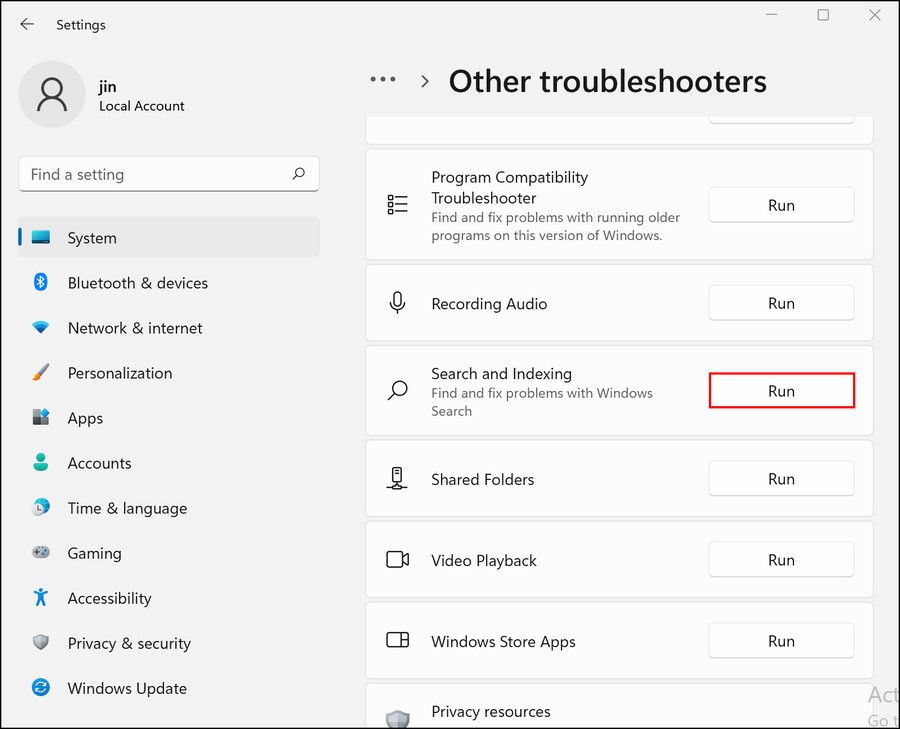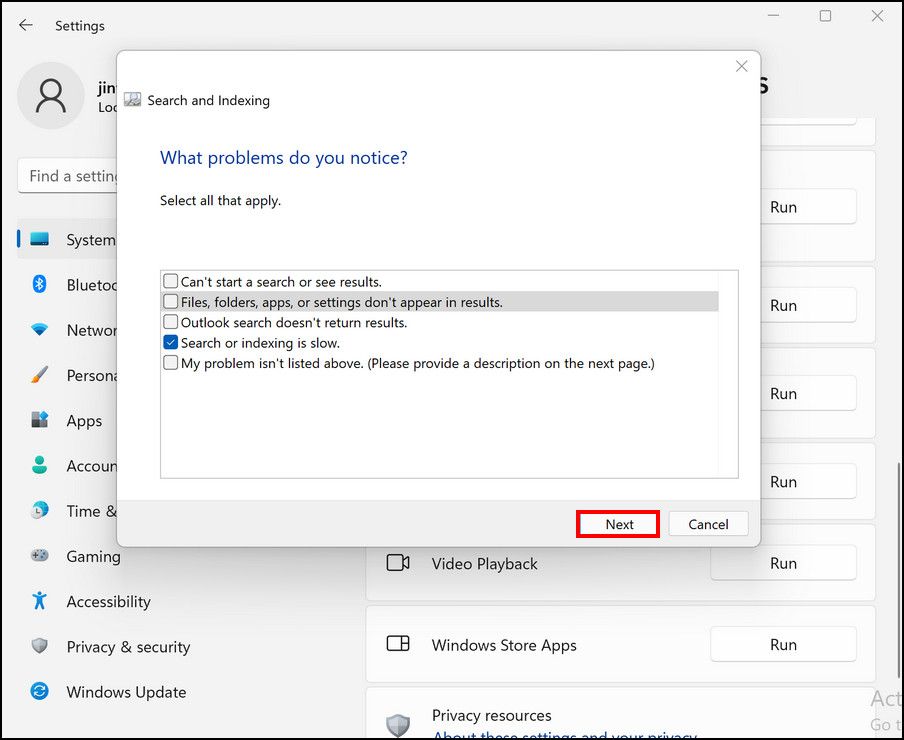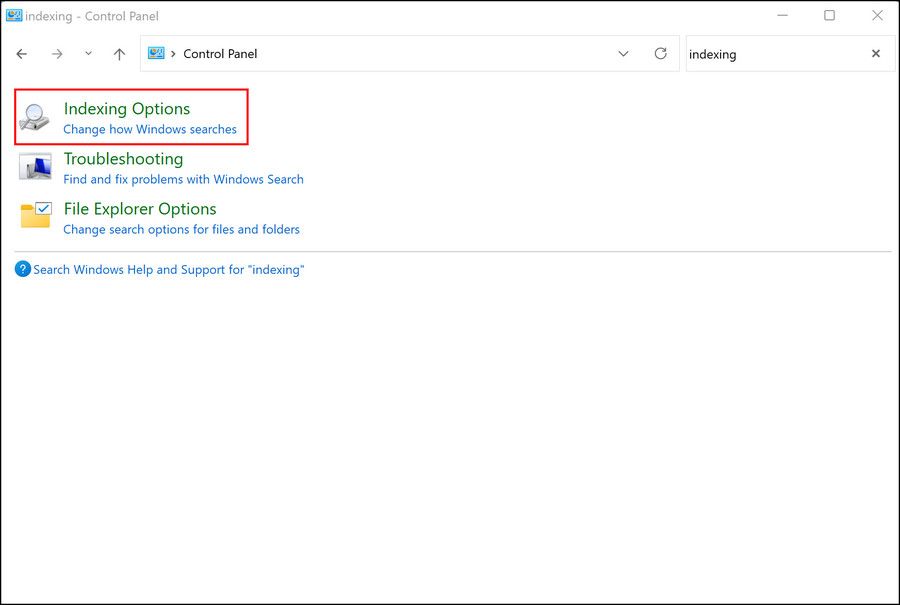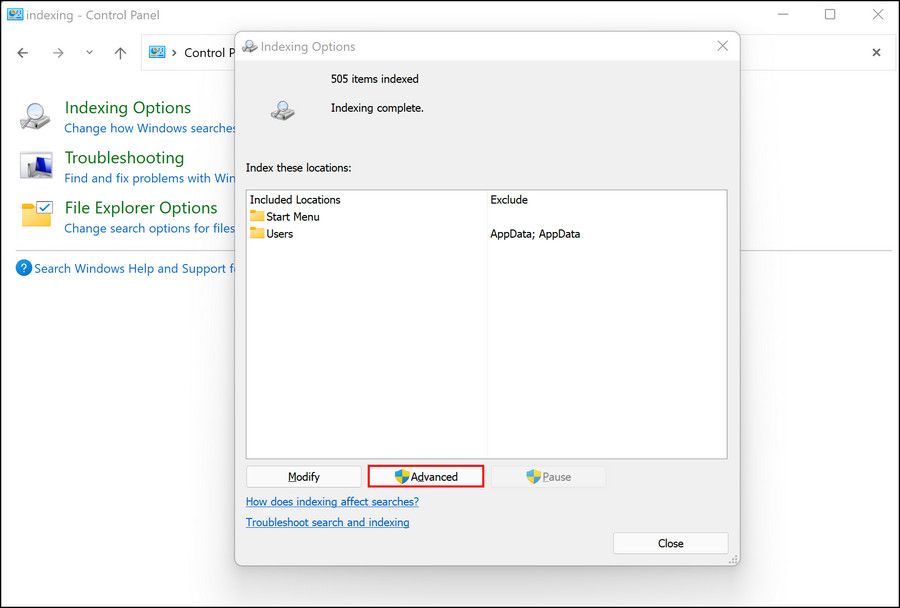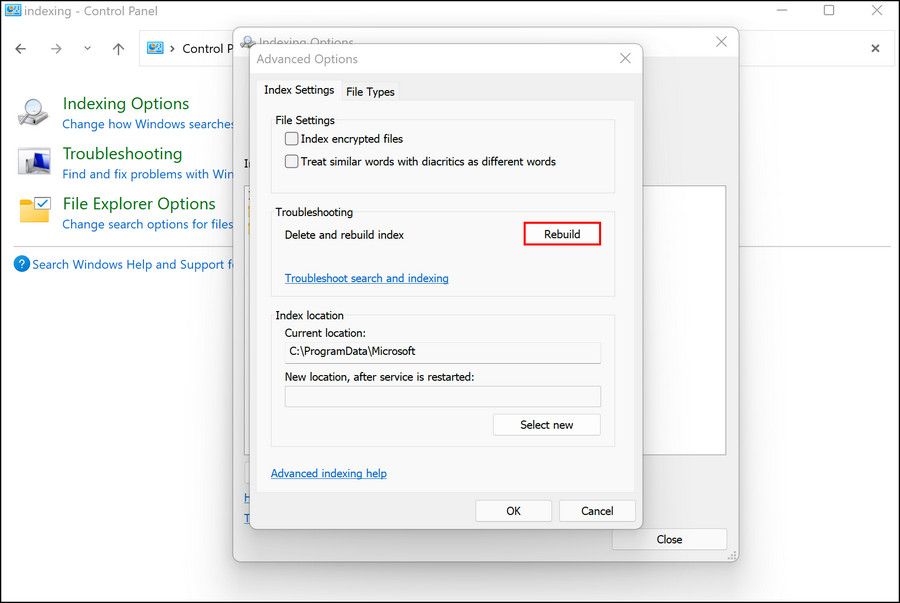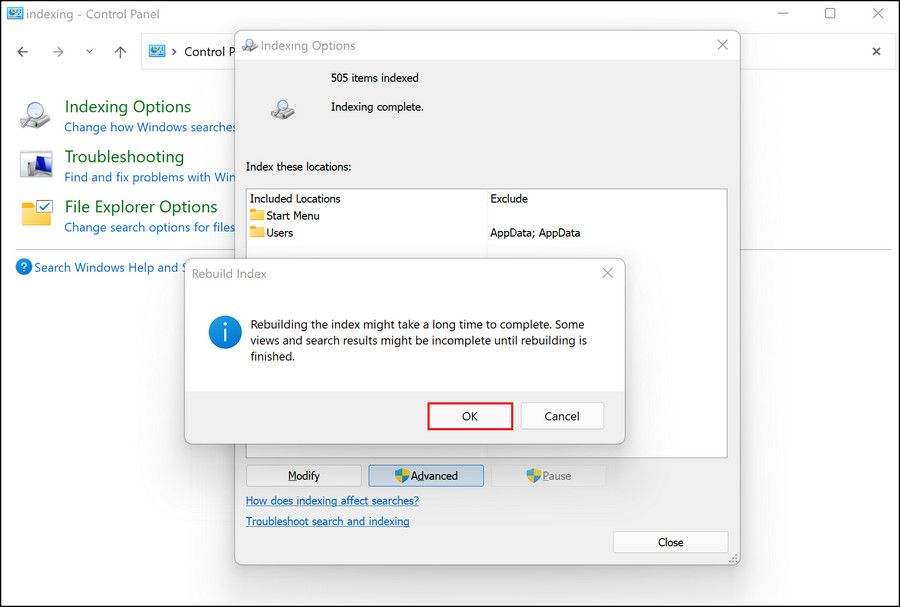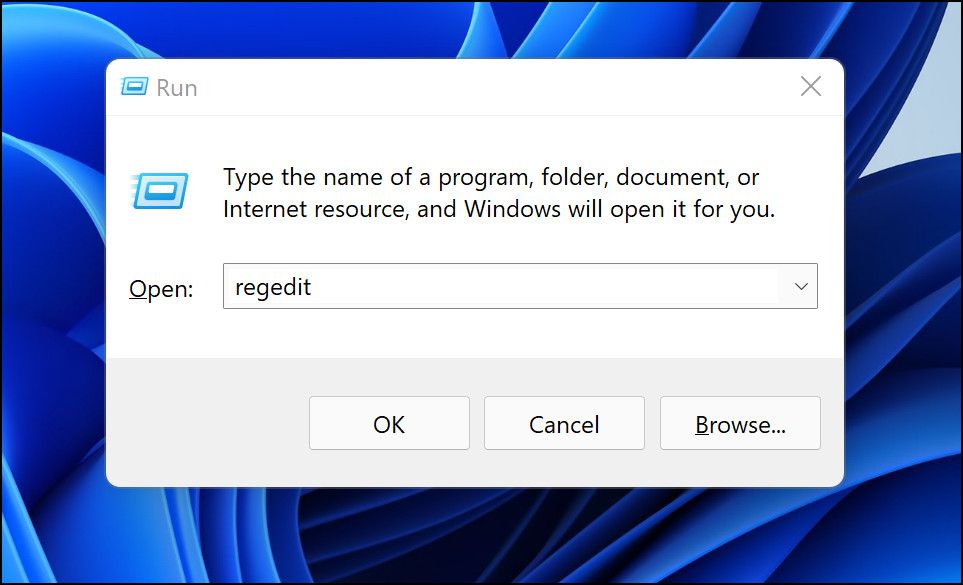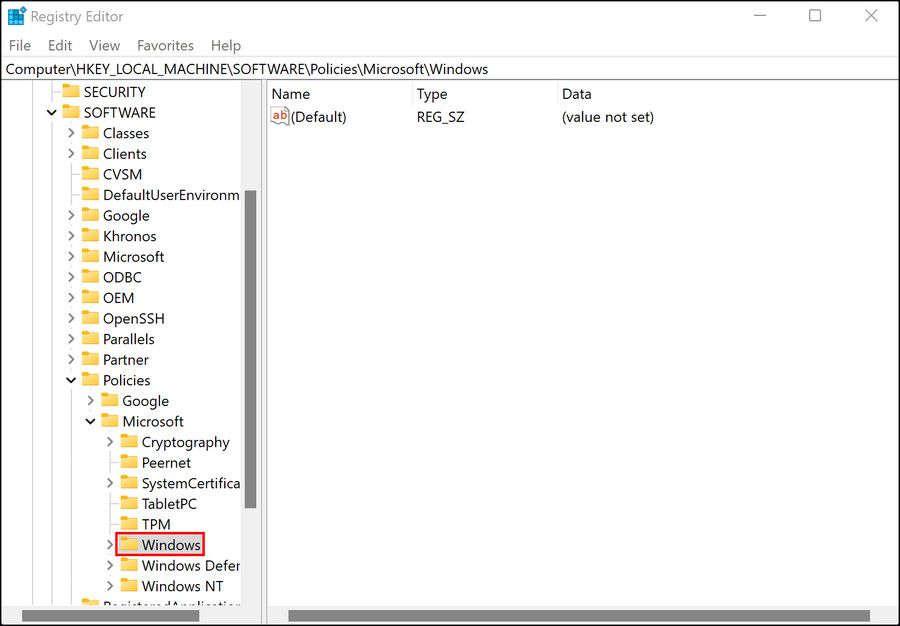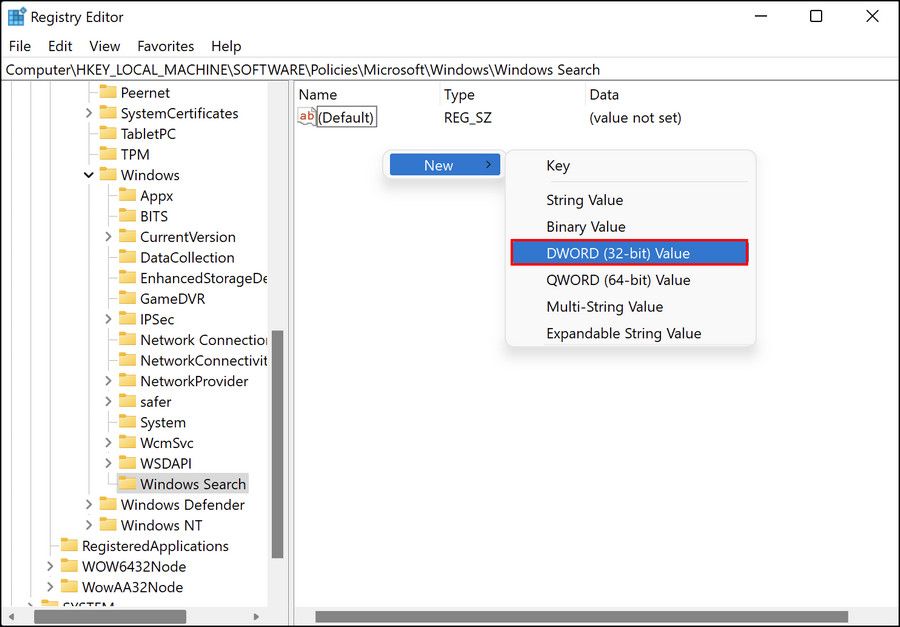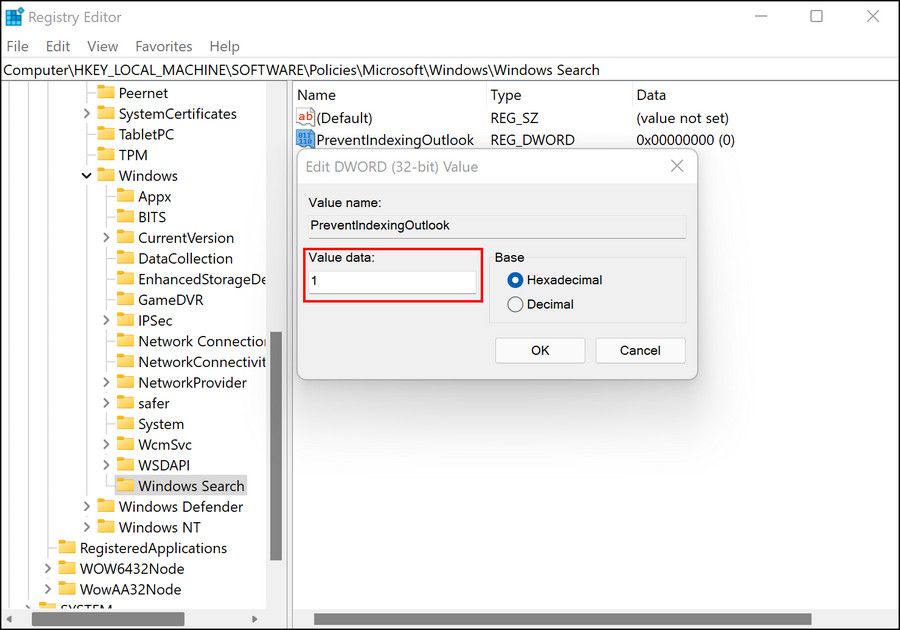Come correggere l’errore “L’indicizzazione è in pausa” di Windows 11
Lo strumento di indicizzazione di Windows ti consente di trovare file e cartelle in modo rapido e semplice. Se lo strumento non esistesse, i risultati della ricerca di Windows richiederebbero molto tempo per essere completati.
Gli utenti di Windows 11 si sono recentemente lamentati del fatto che l’indicizzazione è stata sospesa automaticamente sui loro computer, rendendo impossibile per loro utilizzare la funzione di ricerca. Se ti trovi in una situazione simile, di seguito sono riportati alcuni metodi di risoluzione dei problemi efficaci che ti aiuteranno a identificare e risolvere il problema in pochissimo tempo.
1 Riavviare il servizio di ricerca
Poiché questo errore è direttamente correlato al servizio di ricerca su Windows 11, la prima cosa da fare è riavviare il servizio tramite l’utilità Servizi Windows. Servizi Windows è un’utilità integrata che elenca tutti i servizi installati nel sistema insieme ai relativi stati e tipi di avvio.
Ci sono momenti in cui una determinata funzionalità smette di funzionare su Windows 11 perché si è verificato un problema con il servizio pertinente (potrebbe essere disabilitato o bloccato). In casi come questi, la soluzione più efficace è riavviare il servizio.
Segui questi passaggi per farlo:
-
Premi Win + R insieme per aprire Esegui.
-
Digita services.msc nel campo di testo della finestra di dialogo Esegui e premi Invio.
-
Una volta all’interno della finestra Servizi, individuare e fare clic con il pulsante destro del mouse su Ricerca di Windows.
-
Seleziona Proprietà dal menu contestuale.
-
Espandi il menu a discesa associato al tipo di avvio e scegli Automatico (avvio ritardato).
-
Quindi, fai clic sul pulsante Start e premi OK.
-
Se il servizio è già funzionante, fare clic sul pulsante Stop e quindi riavviare il servizio.
In alternativa, puoi anche utilizzare Task Manager per riavviare il servizio di ricerca.
- Avvia Task Manager e vai alla scheda Servizi.
- Cerca Cerca / WSearch nella sezione Processi in background e fai clic con il pulsante destro del mouse su di esso.
-
Scegli Riavvia dal menu contestuale.
Si spera che questo riprenda l’indicizzazione sul tuo sistema Windows 11.
2 Eseguire lo strumento di risoluzione dei problemi di ricerca e indicizzazione
In ogni versione di Windows, Microsoft include diverse utilità di risoluzione dei problemi integrate che possono tornare utili in casi come questi. È probabile che tu conosca già le utilità SFC e DISM se sei come la maggior parte degli utenti Windows che riscontrano problemi con i loro sistemi di tanto in tanto.
Windows viene fornito con il proprio set di strumenti di risoluzione dei problemi dedicati, che include uno per audio, aggiornamenti di Windows, rete, alimentazione, indicizzazione, problemi con la tastiera e l’elenco potrebbe continuare.
Se il servizio di ricerca funziona correttamente, puoi provare a eseguire lo strumento di risoluzione dei problemi di ricerca e indicizzazione per risolvere il problema in questione. Sono stati segnalati che Microsoft è già a conoscenza dei problemi di indicizzazione affrontati dagli utenti di Windows 11 e ha emesso correzioni automatiche che è possibile applicare tramite lo strumento di risoluzione dei problemi.
Ecco come eseguire lo strumento di risoluzione dei problemi di indicizzazione:
-
Premi Win + I insieme per aprire le Impostazioni di Windows.
-
Scegli Sistema dal riquadro di sinistra e fai clic su Risoluzione dei problemi sul lato destro.
-
Seleziona Altri strumenti per la risoluzione dei problemi.
-
Nella finestra successiva, scorri verso il basso fino alla sezione Altri e fai clic sul pulsante Esegui associato a Ricerca e indicizzazione.
-
Quindi, scegli i problemi che stai riscontrando nella seguente finestra di dialogo e fai clic su Avanti.
-
Una volta terminato, lo strumento di risoluzione dei problemi inizierà la scansione per potenziali problemi. Se vengono identificati problemi, ti fornirà l’opzione per applicare la correzione consigliata o saltarla.
-
Scegli Applica questa correzione.
Ora puoi riavviare il computer e verificare se il problema è stato risolto.
3 Ricostruisci l’indice di ricerca
Il problema potrebbe anche essere causato da un problema di indicizzazione all’interno del tuo sistema. Questo è in genere comune nei sistemi che non soddisfano completamente i requisiti di sistema per Windows 11. Se hai installato la nuova versione del sistema operativo su hardware incompatibile, ti consigliamo di provare a ricostruire l’indice di ricerca e vedere se questo aiuta.
La ricostruzione dell’indice rimuoverà tutto il suo contenuto esistente e lo riporterà al suo stato predefinito.
Ecco cosa devi fare:
-
Avvia il Pannello di controllo e digita l’indicizzazione nel menu di ricerca.
-
Fare clic su Opzioni di indicizzazione dai risultati della ricerca.
-
Nella finestra di dialogo seguente, fai clic sul pulsante Avanzate in basso.
-
Nella finestra di dialogo Opzioni avanzate, fare clic sul pulsante Ricostruisci.
-
Fare clic su OK. Windows inizierà a ricostruire l’indicizzazione ora.
Questo processo potrebbe richiedere del tempo, a seconda dei dati archiviati nel sistema. Ti consigliamo di non utilizzare la funzione di ricerca fino al completamento del processo.
4 Forza Outlook per utilizzare la ricerca incorporata
Se stai riscontrando problemi di indicizzazione all’interno di Outlook, puoi forzare Outlook a utilizzare la propria ricerca integrata invece di fare affidamento sulla funzionalità di ricerca di Windows.
Windows non offre impostazioni dedicate a questo scopo, quindi utilizzeremo un’utilità avanzata chiamata Registro di Windows per farlo. Tuttavia, poiché l’Editor del Registro di sistema è un’utilità di livello amministrativo, ti consigliamo di creare un backup del Registro di sistema o di utilizzare l’utilità Ripristino configurazione di sistema per creare un punto di ripristino prima di procedere, per sicurezza.
-
Premi Win + R per avviare una finestra di dialogo Esegui.
-
Digita regedit nel campo di testo della finestra di dialogo e premi Invio.
-
All’interno dell’Editor del Registro di sistema, vai alla posizione seguente.
HKEY_LOCAL_MACHINESOFTWAREPoliciesMicrosoftWindows -
Fare clic con il tasto destro del mouse sulla chiave di Windows e scegliere Nuovo > Chiave dal menu di scelta rapida.
-
Assegna a questa chiave il nome di Ricerca di Windows. Quindi, fai doppio clic su di esso.
-
Ora, fai clic con il pulsante destro del mouse su un’area vuota nel riquadro di destra e seleziona Nuovo > Valore DWORD (32 bit).
-
Rinominare questo valore come PreventIndexingOutlook.
-
Fare doppio clic su PreventIndexingOutlook e digitare 1 in Dati valore.
-
Fare clic su OK e quindi chiudere l’Editor del Registro di sistema.
-
Al termine, riavvia il PC. Al riavvio, avvia Outlook e verifica se puoi utilizzare la funzione di ricerca senza problemi.
Di nuovo in pista con l’indicizzazione
Ora sai come risolvere il problema di indicizzazione all’interno di Windows 11. L’indicizzazione implica la ricerca di file, e-mail e altri documenti sul tuo computer e la catalogazione delle loro informazioni per un uso successivo. Ti fa risparmiare un sacco di tempo presentandoti i risultati della ricerca più velocemente.
Per assicurarti di non riscontrare più problemi simili in futuro, assicurati di mantenere aggiornato il tuo sistema.